Adăugați fotografii frumoase în mesajele WordPress utilizând funcția SlideDeck
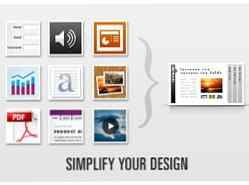
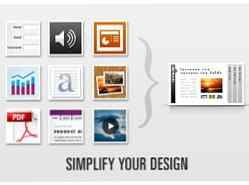 Există milioane de bloguri de acolo. Dacă dețineți unul și nu doriți ca a ta să fie doar o altă față în mulțime, trebuie să depuneți efort suplimentar pentru ao lăsa să iasă în evidență. În timp ce conținutul ar putea fi regele, aspectul este cu siguranță regina.
Există milioane de bloguri de acolo. Dacă dețineți unul și nu doriți ca a ta să fie doar o altă față în mulțime, trebuie să depuneți efort suplimentar pentru ao lăsa să iasă în evidență. În timp ce conținutul ar putea fi regele, aspectul este cu siguranță regina.
Una dintre modalitățile de a înfrumuseța modul în care prezentați informații pe blogul dvs. este de a crea prezentări de diapozitive. Și dacă doriți să construiți un slideshow rapid și ușor, dar frumos și funcțional pentru blogul dvs., ar trebui să verificați SlideDeck
Este doar un plugin
SlideDeck este disponibil ca jQuery pentru orice site web și un plugin pentru blogurile WordPress găzduite în mod automat. Ambele sunt disponibile în versiunile gratuite Lite și Pro plătite. În acest articol, vom discuta pluginul WP gratuit.
Vom începe să căutăm și să instalăm rutina. Îmi place foarte mult modul în care cea mai recentă versiune a WordPress a eliminat toată agitația de a instala noi pluginuri și a integrat întregul proces în zona de administrare. Clic “Adăuga nou” bara laterală sub Plugins.

Efectuați o căutare pentru “SlideDeck” și faceți clic pe “Instaleaza acum” de la rezultatul.

După ce ați terminat procesul de instalare, faceți clic pe “Activați pluginul” legătură.

Și acum sunteți gata pentru partea distractivă.
Lăsați-i să se alăture, iubito
Pentru a crea o prezentare de diapozitive, derulați în jos în partea inferioară a meniului bara laterală și extindeți-o “SlideDeck” secțiune. Apoi faceți clic pe “Adăuga nou“.

“Adăugați un nou SlideDeck” pagina se va deschide. Primul lucru pe care trebuie să-l faceți este să dați un nou nume SlideDeck.
Apoi puteți începe să creați diapozitive - câte un slide pe rând. Procesul este similar cu scrierea unui post de blog: adăugați un titlu, scrieți postarea și inserați imaginile și obiectele multimedia. Când ați terminat cu un singur diapozitiv, treceți la următorul.

În timpul experimentului meu cu pluginul, am constatat că inserarea imaginilor nu funcționează așa cum ar trebui să fie. Aș putea încărca imaginile, dar nu s-ar afișa la post. Deci, trucul meu este să folosiți codul de imagine dintr-unul din postările obișnuite de blog în modul HTML și să modificați adresa URL a imaginii cu imaginea pe care o doresc.
În partea dreaptă, veți găsi Opțiunile SlideDeck. Există puține trucuri aici, dar cel mai important ar fi alegerea unei piele. Din toate piei disponibile, preferatul meu personal este cel implicit.

Puteți rearanja cu ușurință diapozitivele prin glisarea și plasarea acestora. De asemenea, puteți adăuga mai multe diapozitive dacă doriți.

Diapozitivele pot fi inserate cu ușurință în posturi sau pagini, dar dacă doriți să le inserați ca parte a temei, copiați fragmentul de cod și introduceți-l utilizând editorul de teme.

După ce faceți clic pe “Salvați” , va apărea o bară de notificare. Dacă doriți să inserați direct codul în postarea dvs., utilizați link-ul de scurtături de pe bara.

Introducerea diapozitivului
Pentru a insera diapozitivul într-un post sau o pagină, creați o nouă postare (sau o pagină) și scrieți conținutul. Apoi, îndreptați cursorul spre locul în care doriți să apară diapozitivul și faceți clic pe “Introduceți SlideDeck” butonul din “SlideDeck“meniul din bara laterală dreaptă.

Alternativ, puteți utiliza și “SlideDeck” butonul din bara de instrumente. Dar rețineți că acest buton apare numai când editați în “Vizual” mod.

Vi se va cere să alegeți diapozitivul pe care doriți să îl inserați și dimensiunile diapozitivului.
Când ați terminat editarea, faceți clic pe “Publica” buton.

Iată cum arată diapozitivul cu pielea standard. Vizitatorii pot face clic pe numere și conținutul va “diapozitiv” deschis. De asemenea, puteți naviga utilizând săgețile stânga și dreapta de pe tastatură.

O modalitate inteligentă de alunecare
Există un alt tip de diapozitive pe care le puteți construi. Acest diapozitiv va fi dinamic în ceea ce privește conținutul și va fi întotdeauna actualizat în funcție de categoriile pe care le alegeți.

După ce ați numit noul SlideDeck și ați ales câte diapozitive în site-uri, alegeți ce fel de post doriți să afișați. Opțiunile disponibile sunt: “Postări recente“, “Mesaj recomandat” și “postari populare.”

Ultimul pas ar fi alegerea “Tip de navigare“.

După salvarea diapozitivului, îl puteți aplica temei folosind “Fragmentul codului temei“.

Pentru a vedea cum va arăta SlideDeck, utilizați “previzualizare” buton.

De departe, SlideDeck este unul dintre cele mai bune pluginuri WordPress pe care le-am întâlnit vreodată. Puteți să-l utilizați pentru aproape orice scop, de la o simplă prezentare a fotografiilor, un tutorial, la un slideshow-uri multidimensionale pentru prezentarea produsului.
Și din moment ce este dificil să fii cu adevărat “obține” conceptul cu excepția cazului în care ați încercat prima oară, vă sugerez să faceți acest lucru. După aceea, împărtășiți-vă gândurile despre aplicațiile SlideDeck utilizând secțiunea de comentarii de mai jos.
Explorați mai multe despre: Prezentări, Instrumente pentru webmasteri, Wordpress, Pluginuri Wordpress.


